本期位你们带来的文章是关于抖音APP的,你知道抖音主页显示的抖音商城怎么去掉吗?下面这篇文章就带来了抖音主页显示抖音商城去掉的操作方法,感兴趣的快来下文看看吧。
抖音主页显示的抖音商城怎么去掉?抖音主页显示抖音商城去掉的操作方法
打开抖音App,进入个人主页,点击“编辑资料”。
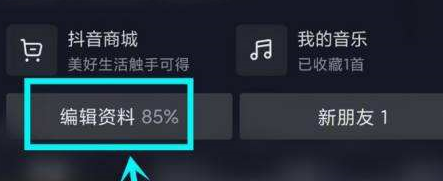
进入编辑资料,点击底部“编辑服务”。
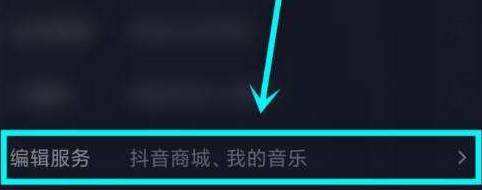
进入编辑服务,点击“抖音商城”左侧“减号”。即可去掉抖音商城。
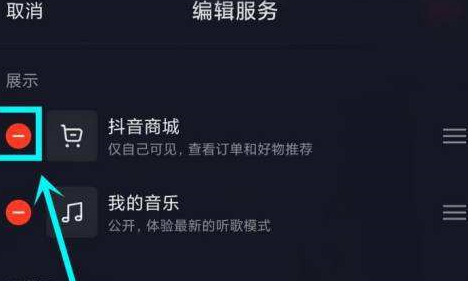
设置完成后,点击右上角“保存”即可。
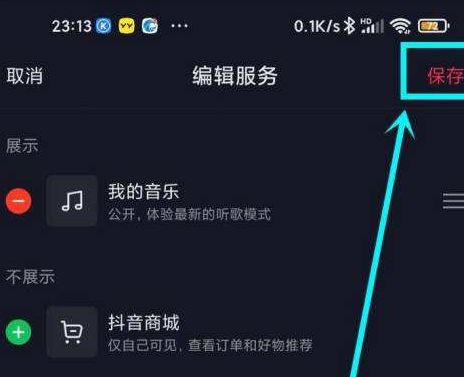
以上就是给大家分享的抖音主页显示抖音商城去掉的操作方法,更多精彩教程尽在。




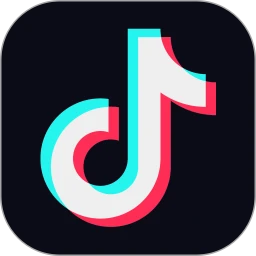







 汽水壁纸app软件官方下载
汽水壁纸app软件官方下载 vivo商城app下载安装
vivo商城app下载安装 vivo多设备互联app提取安装包下载最新版
vivo多设备互联app提取安装包下载最新版 e充电新能源电动汽车充电app官方下载安装
e充电新能源电动汽车充电app官方下载安装 vivo视频官方下载最新版本2024
vivo视频官方下载最新版本2024 美图设计室app下载安装最新版
美图设计室app下载安装最新版 最新百度carlife车机版安装包
最新百度carlife车机版安装包 广州地铁app官方最新版
广州地铁app官方最新版 手机知网app最新版
手机知网app最新版 智行北斗导航
智行北斗导航 笔趣书阁免费小说最新版下载安装
笔趣书阁免费小说最新版下载安装 天行健影视app下载
天行健影视app下载 共享网络万能连app
共享网络万能连app 柠檬动态壁纸免费安装
柠檬动态壁纸免费安装 昆仑metaAPP
昆仑metaAPP 糖聊交友app
糖聊交友app 太怪app
太怪app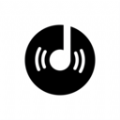 SongTaster视唱练耳app下载手机版
SongTaster视唱练耳app下载手机版



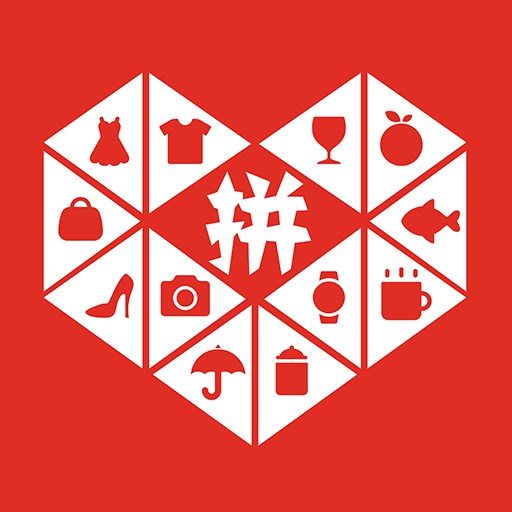




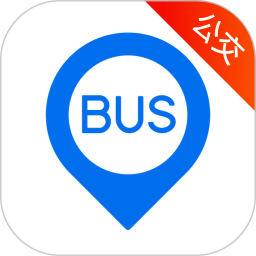
 安卓免费主题软件推荐合集
安卓免费主题软件推荐合集
 河南打车软件推荐下载
河南打车软件推荐下载
 东莞便宜好用的打车软件推荐
东莞便宜好用的打车软件推荐
 长沙便宜好用的打车软件推荐
长沙便宜好用的打车软件推荐
 永久免费追剧电视软件下载推荐
永久免费追剧电视软件下载推荐
 可视化音频波形手机软件下载推荐
可视化音频波形手机软件下载推荐